Πίνακας περιεχομένων
Στον υπολογιστή ενός πελάτη, μετά την αντικατάσταση της κάρτας γραφικών NVidia (VGA), ο υπολογιστής του δεν εκκινούσε πλέον στην κανονική λειτουργία των Windows 7. Η πρώτη ενέργεια που δοκιμάσαμε για να επιλύσουμε αυτό το πρόβλημα ήταν να εκκινήσουμε στην ασφαλή λειτουργία των Windows και στη συνέχεια να απεγκαταστήσουμε όλους τους οδηγούς NVidia που βρέθηκαν εκεί. Μετά από αυτό επανεκκινήσαμε ξανά τον υπολογιστή και αφήσαμε τα Windows να βρουν και να εγκαταστήσουν αυτόματα τον νέο οδηγό της κάρτας γραφικών.μετά την πρώτη -απαιτούμενη- επανεκκίνηση, το πρόβλημα εξακολουθούσε να υπάρχει: τα Windows είχαν κολλήσει στην εκκίνηση και δεν συνέβαινε τίποτα. Αφού κάναμε κάποια έρευνα, βρήκαμε τελικά την ακόλουθη λύση για την επίλυση αυτού του προβλήματος.
Απαιτήσεις: Πλαίσιο .NET 3.5
Υποστηριζόμενο λειτουργικό σύστημα: Windows XP έως Windows 8.1 (x86/X64)
Προσοχή : Δοκιμάστε αυτή τη μέθοδο με δική σας ευθύνη, μόνο αν αντιμετωπίζετε παρόμοια προβλήματα όταν προσπαθείτε να εγκαταστήσετε ή να απεγκαταστήσετε τη νέα σας κάρτα γραφικών χρησιμοποιώντας τη συνιστώμενη διαδικασία και τις οδηγίες του Προμηθευτή.
Πώς να διορθώσετε προβλήματα εκκίνησης μετά από εγκατάσταση κάρτας γραφικών.
Βήμα 1: Εκκινήστε τον υπολογιστή σας στην "Ασφαλή λειτουργία με δικτύωση".
Για να το κάνετε αυτό:
1. Κλείστε τον υπολογιστή σας.
2. Εκκινήστε τον υπολογιστή σας (Ενεργοποίηση) και κατά την εκκίνηση του υπολογιστή σας, Τύπος το " F8 " πριν εμφανιστεί το λογότυπο των Windows.
3. Χρησιμοποιώντας τα βέλη του πληκτρολογίου σας, επιλέξτε το " Ασφαλής λειτουργία με δικτύωση " και πατήστε "Enter".

Βήμα 2: Κατεβάστε και εκτελέστε το " Απεγκατάσταση προγράμματος οδήγησης οθόνης " χρησιμότητα.
Απεγκατάσταση προγράμματος οδήγησης οθόνης είναι ένα βοηθητικό πρόγραμμα αφαίρεσης προγραμμάτων οδήγησης που μπορεί να σας βοηθήσει να απεγκαταστήσετε πλήρως τα προγράμματα οδήγησης και τα πακέτα καρτών γραφικών AMD/NVIDIA από το σύστημά σας, χωρίς να αφήσει πίσω του υπολείμματα (συμπεριλαμβανομένων κλειδιών μητρώου, φακέλων και αρχείων, αποθήκευσης προγραμμάτων οδήγησης).
1. Ανοίξτε το πρόγραμμα περιήγησης στο Internet & κατεβάστε Βοηθητικό πρόγραμμα απεγκατάστασης προγράμματος οδήγησης οθόνης DDU από μία από αυτές τις τοποθεσίες:
- Επίσημη ιστοσελίδα λήψης DDU: http://www.wagnardmobile.com/DDU/ Επίσημο καθρέφτη λήψης DDU Guru3D : http://www.guru3d.com/files_details/display_driver_uninstaller_download.html
2. Πατήστε το "Λήψη " και αποθηκεύστε το " Απεγκατάσταση προγράμματος οδήγησης οθόνης " στον υπολογιστή σας (π.χ. το " Επιφάνεια εργασίας" ).


3. Όταν " DDU v12.3.exe " έχει ολοκληρωθεί η διαδικασία λήψης του αρχείου, πλοηγηθείτε στη θέση λήψης του αρχείου (π.χ. στο " Επιτραπέζια επιφάνεια εργασίας ") και κάντε διπλό κλικ στο στο " DDU v12.3.exe ”.

(Τύπος " Εκτέλεση " όταν ρωτήθηκε...)
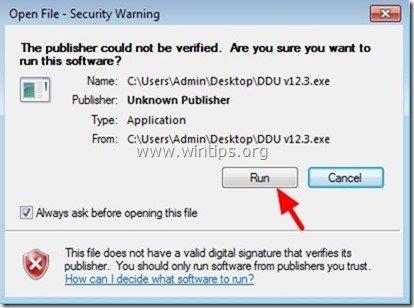
4. Καθορίστε ένα φάκελο προορισμού για τα αρχεία που εξάγονται (π.χ. " C:\Users\Admin\Desktop\DDUv123 ") και στη συνέχεια πατήστε το κουμπί " Απόσπασμα ".
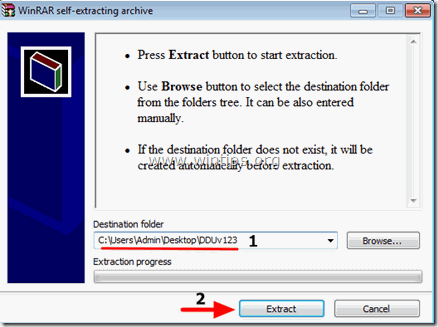
5. Όταν ολοκληρωθεί η εξαγωγή, ανοίξτε το φάκελο προορισμού (π.χ. " DDUv123" στην επιφάνεια εργασίας σας) και κάντε διπλό κλικ στο " Απεγκατάσταση προγράμματος οδήγησης οθόνης " εφαρμογή.

6. Τύπος " OK " σε προειδοποιητικό μήνυμα DDU.*
Σημείωση: Η διαδικασία που περιγράφεται παρακάτω είναι συνήθως αποτελεσματική και δεν προκαλεί προβλήματα στον υπολογιστή σας. Αλλά για λόγους ασφαλείας, είναι προτιμότερο να δημιουργήσετε αντίγραφο ασφαλείας των προσωπικών σας αρχείων πριν χρησιμοποιήσετε το DDU χρησιμότητα.

7. Όταν το " Απεγκατάσταση προγράμματος οδήγησης οθόνης" ξεκινά η κύρια εφαρμογή, επιλέξτε ( 1 ) το δικό σας κάρτα γραφικών μοντέλο ( π.χ. "NVIDIA"), έλεγχος ( 2 ) το " Αφαιρέστε τους φακέλους C:\AMD και ή C:\NVIDIA " και, στη συνέχεια, πατήστε το κουμπί " Καθαρισμός και επανεκκίνηση (συνιστάται ιδιαίτερα) ".
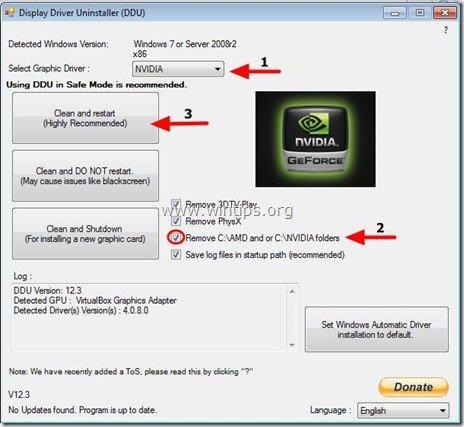
Μετά την επανεκκίνηση του υπολογιστή, τα Windows θα πρέπει να εκκινήσουν κανονικά και χωρίς προβλήματα.
Βήμα 3: Κατεβάστε και εγκαταστήστε το πρόγραμμα οδήγησης γραφικών.
Όταν ο υπολογιστής σας επανεκκινηθεί, μεταβείτε στον ιστότοπο του κατασκευαστή της κάρτας γραφικών σας για να κατεβάσετε και να εγκαταστήσετε το αντίστοιχο πρόγραμμα οδήγησης για την κάρτα γραφικών σας:
- Λήψη προγράμματος οδήγησης NVidia Λήψη προγράμματος οδήγησης AMD (ATI)
Καλή τύχη!

Άντι Ντέιβις
Ιστολόγιο διαχειριστή συστήματος σχετικά με τα Windows





